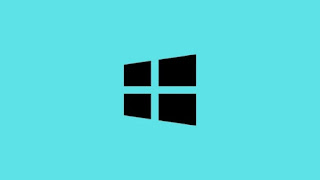Instagram memiliki persyaratan khusus untuk foto yang Anda posting. Gambar harus memenuhi aspect ratio 4:5. Inilah alasan mengapa Anda akan melihat beberapa pengguna mengeluh tentang satu hal.
Mereka mengatakan bahwa gambar secara otomatis diperbesar. Itu terjadi karena mereka mengunggah foto dengan aspect ratio yang lebih besar. Jadi, pembesaran gambar terjadi karena Instagram memotongnya agar sesuai dengan ukuran 4: 5.
Sekarang, adakah cara untuk membuat gambar tetap dalam aspect ratio 4:5 sehingga tidak diperbesar saat Instagram memublikasikannya? Ya, ada aplikasi tertentu yang dapat menyesuaikan gambar untuk memberikan aspect ratio 4:5.
Saya tahu Anda yang tidak terlalu paham teknologi mungkin tidak tahu tentang ini. Instagram sendiri memberikan opsi untuk memotong gambar agar sesuai dengan ukuran 4:5. Dalam panduan ini, saya telah menjelaskan semua tentang itu. Mari masuk ke panduan.
Cara Menghentikan Pembesaran Gambar Secara Otomatis di Instagram
Mari kita lihat berbagai opsi yang kita miliki untuk membuat foto Instagram kita tetap pada aspect ratio 4:5 untuk menghindari pembesaran.
Editor Gambar Default Instagram
Setelah Anda mengunggah gambar, Anda akan melihat opsi di sisi kiri gambar. Anda dapat menggunakan jari Anda untuk menyesuaikan atau memperbesar gambar agar terlihat dengan baik namun tetap menggunakan aspect ratio 4:5. Namun, ini hanya akan berfungsi jika gambar memiliki resolusi sangat tinggi.
Jika gambar diklik menggunakan telepon pintar, yang dalam kebanyakan kasus dilakukan oleh pengguna, maka mungkin akan menjadi masalah untuk membuat seluruh objek dalam gambar muncul di potongan 4:5.
Jika Anda telah mengambil gambar seluruh tubuh secara close-up, maka Anda harus memotong cukup untuk menyesuaikan dengan aspect ratio 4:5, yang hanya akan menutupi bagian atas tubuh Anda. Sisanya akan dipotong.
Berdasarkan pengamatan saya, saya sarankan Anda memotret gambar menggunakan kamera DSLR, dan kemudian dengan resolusi tinggi Anda tidak akan mengalami masalah dengan memotong gambar menjadi 4:5 sambil tetap menampilkan objek gambar secara penuh.
Menggunakan Aplikasi Pengeditan Gambar di PC/Laptop
Tidak ada batasan seperti itu dalam mengedit gambar di PC. Anda dapat mentransfer foto ke PC Anda. Kemudian edit dan transfer kembali ke ponsel Anda. Tidak ada ruang lingkup mengunggah gambar dari versi web atau PC Instagram.
Aplikasi pengeditan gambar seperti aplikasi Foto pada OS Windows tidak memberikan aspect ratio 4:5. Tetap saja, Anda dapat memotong dan memperbesar tetapi itu tidak akan berbeda dari apa yang akan Anda lakukan pada editor Instagram.
Aplikasi Pihak Ketiga
Satu-satunya solusi yang mungkin dapat menyelesaikan masalah memperbesar gambar di Instagram adalah menggunakan aplikasi pihak ketiga untuk mengubah ukurannya menjadi aspect ratio 4:5.
Anda dapat menggunakan aplikasi seperti Square Fit yang tersedia secara gratis di Play Store dan App Store. Cukup unggah gambar Anda dan ubah ukurannya menjadi 4:5. Ini sangat mudah digunakan.
Saya telah mengamati bahwa jika Anda mengambil foto dalam mode lanskap atau menggunakan lensa lebar pada ponsel cerdas, mengunggah ke Instagram tidak terlalu banyak memangkas gambar.
Foto memang menghasilkan resolusi tinggi, namun, hanya gambar seperti pemandangan yang akan terlihat bagus saat dipotong. Jika ada manusia atau objek semacam itu pada gambar, maka cukup sulit untuk membuatnya sesuai dengan rasio 4:5.
Jadi, itulah cara Anda dapat menghentikan pembesaran foto Instagram Anda secara otomatis. Aplikasi pihak ketiga seperti Square Fit dapat melakukan pekerjaan dengan sempurna untuk Anda dalam mempertahankan aspect ratio 4:5 dari gambar Anda. Saya harap panduan ini bermanfaat.